
Scrivener3 逆攻略法・・・いきなり人気のテンプレートから紐解く・・K.M.WeilandのScrivenerテンプレート−1
『Scrivener 3 For Mac: Getting Started』(英語版)は、確かに「スクリーンショットを多用したビジュアル・ガイドタイプの本」と明言しているように「ヘルプ」→「Scrivenerマニュアル」より圧倒的にスクリーンショットが多くあります。
これによって、スクリーンショットを見て、気になるところだけを重点的にチェックすることができます。
「ヘルプ」→「Scrivenerマニュアル」はPDFで900ページもあります。
1から読む気力はどうにも起こらない・・・迫力があります。
それよりは、「ヘルプ」→「インターラクティブ チュートリアル」の方が使いやすいと思います。
特徴は、実際にScrivenerを操作しながら、例えば、「追加」→「新しい文書」や「新規フォルダ」で追加したり、プロジェクト設定やフォーマットを変えたり、コルクボードをいじったり・・・様々な実験ができます。
それでグチャグチャになっても、「ヘルプ」に「Reset tutorial」や「インターラクティブ チュートリアル」を選択したとき、ダイアログで「古い(グチャグチャ)のチュートリアル」を開くか、新品のチュートリアルを開くか、選択できます。これのよって、チュートリアルを思いっきりグチャグチャにできます。

いきなり、人気のScrivenerテンプレート・・・「Scrivener Template for Outlining and Structuring Your Novel」
K.M.WeilandのScrivenerテンプレートです。シランケドはK.M.Weilandのニュースレター登録でもらったのですが、ScrivenerテンプレートのWebサイトも多数あるのでそこからダウンロードできるようです。
Scrivener3で開くと、プロジェクトのバージョンが古いのでアップデートしますか?
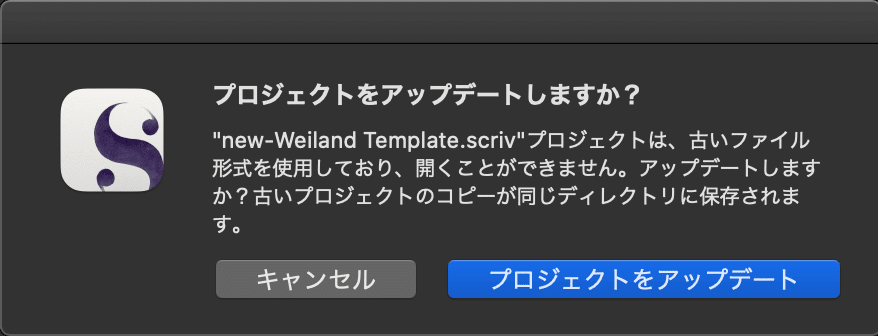
このテンプレートの特徴
これはScrivener の使用方法に関するチュートリアルではありません 。これは、プログラム内の私のプロセスのほんの一例です。
K.M.ワイランドが、実作品(Wayfarer)の創作にScrivener を使用し、最初の下書きを書いたときのscrivenerのテンプレートです。
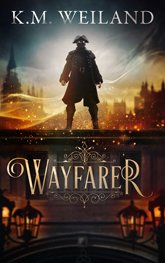
K.M.WeilandのScrivenerテンプレートは、当然ワイランドらしく
『アウトラインから書く小説再入門』、
『穴埋め式アウトラインから書く小説執筆ワークブック』、
『ストラクチャーから書く小説再入門』、
『キャラクターからつくる物語創作再入門』
『テーマからつくる物語創作再入門』
以上の著書に沿っています。
お断り:シランケドは、K.M.Weilandの信奉者でもファンでもありません。
ストーリー創作指南書を読む過程で、K.M.Weilandには多数の著書があることで、記事にする機会が多いということです。最近では『テーマからつくる物語創作再入門』・・読みかけですが・・そのうち記事にします【うん、ほんまやで】
目的は、K.M.WeilandのScrivenerテンプレートを通してScrivener 3をマスターすることですから
・・・このK.M.WeilandのScrivenerテンプレートは、「コンパイル」まで対応しています・・・
さて、K.M.WeilandのScrivenerテンプレートには、
バインダーの最上部、「Novel Format」、その下の「Instructions」この2つのファイルで取り扱い方がわかります。
ここには、バインダー内のフォルダの内容が記載され、
ここでの様々なメモは、その後に続く「構造」セクションの適切なフォルダにリンクされているので、キャラクターとプロットのメモを同期させることができます。
等の使用指針が記載されています。
例えば、 「Outline」→「General Sketches」→「Theme & Character 」→「Find Your Character's Arc」→「The Positive Change Arc」の「The Climax」には、「クライマックスでのキャラクターの弧について尋ねる質問」に7つの質問があって、その1つに「クライマックスの前に起こりますか」があり、これにリンクがかかっています。

リンクをクリックした後、
「The Positive Change Arc」の「The Climax」のリンクのかかっている文字列「 before the Climax」をクリックすると自動で2画面になり、リンク先のファイルが開きます。
新しく開いた文書のヘッダーに「3A」とあり、
これが『Outline」→「Structure」の「3A」であることがわかります。

このようなことを繰り返すと、リンクの掛け方や、2画面を1画面に戻す方法などの操作を学べ、それ以上にバインダーの構成方法、配置方法が学べます。
また、『穴埋め式アウトラインから書く小説執筆ワークブック』では、「Outline」→「General Sketches」、『Outline」→「Structure」、「Characters」、「Worldbuilding」等の内容を把握するのに役立ちます。
当然ながら、 「Outline」→「General Sketches」→「Theme & Character 」あたりは、『キャラクターからつくる物語創作再入門』が詳しい(目的がScrivener攻略なので割愛)
また、参照するWEBページとしては、
My Writing Process, Pt. 1 of 2: How I Use Scrivener to Outline My Novels
My Writing Process, Pt. 2 of 2: How I Use Scrivener to Write My First Drafts
作者(K.M.Weiland)が、前日の執筆を引き継いで今日の執筆に取り掛かるにあたって、このScrivenerテンプレートのどの部分をどういう順で参照し執筆を始めるか、記載されていて、それを辿るとバインダーの構成が見えてきます。
次回に続く・・・・・・・・・・
肝心の「原稿」を書く部分は、「Manuscript」と名付けられています。
一般的にScrivenerでよく使う名称は、「Draft」です。「ヘルプ」→「Scrivenerマニュアル」でも「Draft」を使っています。
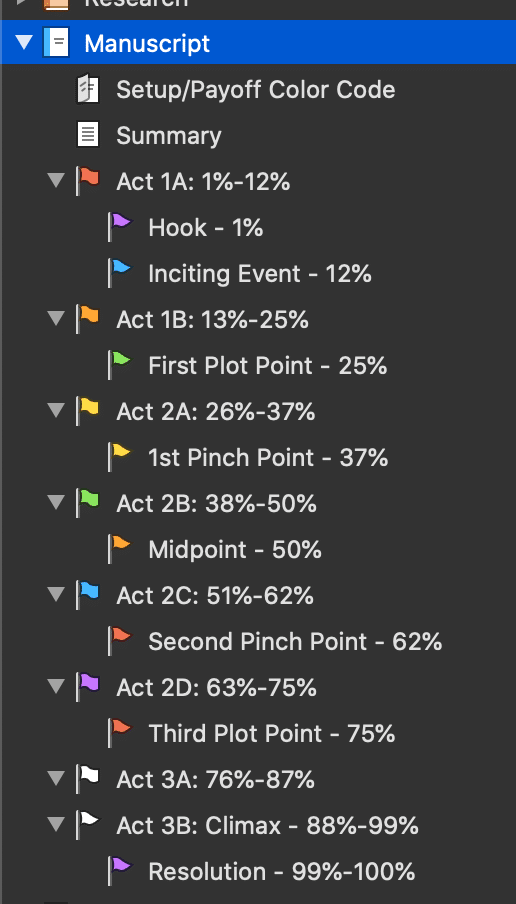
当たり前ですが、K.M.Weilandの構成です。
この部分を改造すれば、シド・フィールドにもSave the Cat にも、ストーリーの解剖学の「ストーリー構造の22段階の道程」にも対応できるのです。
次回に続く・・・・・・・・・・
この記事が気に入ったらサポートをしてみませんか?
